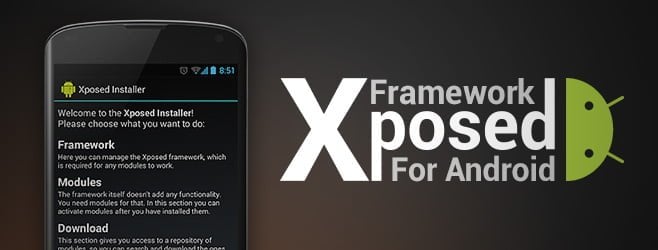Wydawać by się mogło, że w Androidzie jesteśmy skazani na korzystanie z paska nawigacyjnego czy przycisków zlokalizowanych pod ekranem. Istnieje jednak kilka ciekawych sposobów na zmianę sposobu sterowania naszym urządzeniem.
Jakiś czas temu zostałem właścicielem telefonu Sony z serii Z. Jak wiadomo seria ta cechuje się brakiem przycisków fizycznych, a więc cenną powierzchnię wyświetlacza zajmuje pasek nawigacyjny. Chcąc się go pozbyć zacząłem szukać alternatywnych metod nawigacji po systemie z zielonym robocikiem w logo.
Pierwszym sposobem, na jaki natrafiłem, był moduł Xposed, a mianowicie Hideable Nav Bar. Jak sama nazwa wskazuje umożliwia on schowanie paska nawigacyjnego, a możemy tego dokonać za pomocą pojawiającej się strzałki. Jest to sposób idealny dla osób, które chcą pozostać wierne pierwotnej wizji Androida, jednocześnie zyskując trochę przestrzeni roboczej, gdy tego najbardziej potrzebują.
Kolejną metodą trochę już mniej przypominającą oryginalne oprogramowanie jest interfejs Pie. Zawarty jest on w module Gravity Box, a także w oddzielnej aplikacji. Gdy dotkniemy ustalonej krawędzi wyświetlacza, pojawia nam się menu, gdzie aby wybrać element zmuszeni jesteśmy przesunąć na niego palec. Jest to bardzo proste i efektywne rozwiązanie, zwłaszcza jeśli mamy duży telefon i jedną rękę do obsługi.
Następnym sposobem, jaki znalazłem, był moduł Gesture Navigation, z którego korzystałem bardzo długo. Zasada opiera się na przypisaniu akcji do konkretnych gestów. Osobiście używałem przesunięć wykonywanych przy prawej krawędzi – w dół zastępowało przycisk home, w górę ostatnie aplikacje, w lewo wstecz. Jednak możliwości jest znacznie więcej. Mamy do dyspozycji gesty krawędziowe, paska nawigacyjnego, belki powiadomień czy nawet gesty multitouch.
Zrezygnowałem z tej metody, gdy odkryłem możliwość nawigacji po systemie za pomocą menu wyskakującego po mocniejszym naciśnięciu ekranu. Część z was pewnie wie, że Android natywnie wspiera określanie powierzchni z jaką styka się nasz palec i dzięki temu jest w stanie oszacować siłę, z jaką działamy na wyświetlacz. Opcję tę możemy włączyć dzięki modułowi Force Touch Detector. Menu możemy w pełni dostosować do naszych potrzeb. Jest możliwość ustawienia skrótów do poszczególnych aplikacji, a także zadań takich jak odśwież, przygłośnij, przycisz itp. Jest to ciekawy sposób na korzystanie z telefonu zwłaszcza, iż niektórzy uważają, że technologia 3DTouch i ForceTouch zrewolucjonizuje rynek.
Przedstawiłem kilka interesujących metod nawigowania po telefonie z Androidem. Zachęcam was do spróbowania każdej, jednak pamiętajcie, że wszelkich modyfikacji oprogramowania telefonu dokonujecie na własne ryzyko. Dajcie znać, która z powyższych wam się najbardziej podoba, albo jakiej brakuje w powyższym zestawieniu.